3D Touch всегда работал идеально для меня. Однако в некоторых случаях сенсорная технология не функционировала должным образом. Он либо не будет реагировать на прессу, либо потребует случайных нажатий фирмы, чтобы начать действовать. К счастью, я всегда находил способ преодолеть эту проблему. Поэтому вы не должны быть разочарованы или удивлены, если 3D Touch внезапно перестанет работать на вашем iPhone или iPhone 8/8 Plus, поскольку проблему можно легко решить.
Перво-наперво, отсутствие реакции 3D Touch может быть вызвано несколькими причинами. Например, неисправный или поцарапанный экранный щиток или другая ошибка может быть реальным виновником проблемы. Следовательно, вам, возможно, придется попробовать несколько решений, чтобы избавиться от проблемы.

3D Touch не работает проблема на iPhone X, iPhone 8 или iPhone 8 Plus: Советы по устранению
Начните с нуля
Первый трюк, который я бы порекомендовал вам попробовать, это новый старт. Я имею в виду, выключить 3D Touch, перезагрузить устройство и снова включить его!
Шаг 1. Откройте приложение « Настройки» на вашем iPhone.
Шаг 2. Теперь нажмите на General.
Шаг 3. Затем нажмите на Доступность.
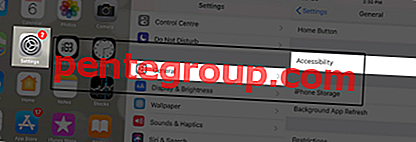
Шаг № 4. Затем нажмите на 3D Touch и выключите переключатель.

Шаг № 5. Далее, перезагрузите свой смартфон.
Для этого нажмите и быстро отпустите кнопку уменьшения громкости, нажмите и отпустите кнопку уменьшения громкости. Затем нажмите и удерживайте боковую кнопку с логотипом Apple на экране.

Шаг № 6. После перезагрузки устройства включите 3D Touch.
Теперь попробуйте использовать 3D Touch на вашем устройстве. Нажмите и удерживайте приложение «Камера» на главном экране. Если появляется контекстное меню, значит, проблема устранена.
Отрегулируйте чувствительность 3D касания
Вы можете настроить уровень давления, необходимый для активации 3D Touch. В то время как чувствительность к свету уменьшает требуемое давление, жесткая чувствительность увеличивает его.
Шаг 1. Откройте приложение « Настройки» → Нажмите « Основные» → « Доступность».
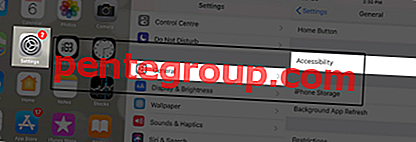
Шаг 2. Нажмите на 3D Touch → Теперь перетащите ползунок влево или вправо, чтобы настроить чувствительность.

Затем обязательно нажмите и удерживайте изображение, чтобы проверить чувствительность к 3D-касанию для просмотра и всплытия.
Сбросьте ваш iPhone к заводским настройкам
Я знаю, что не многим нравится сбрасывать настройки устройства на заводские настройки по умолчанию, поскольку они стирают пароли Wi-Fi и данные для входа на веб-сайт. Но это всегда был один из надежных хаков, когда дело доходит до исправления случайных проблем. Таким образом, вы не должны пропустить это!
Шаг 1. Откройте приложение Настройки на вашем устройстве iOS → Общие → Нажмите на Сброс.

Шаг 2. Теперь нажмите на Сбросить все настройки и подтвердите.

Обновите iOS на вашем iPhone
Ваш iPhone обновлен до последней версии? Если нет, обновите его до последней версии. Я подозреваю, что старая версия iOS может играть злодейскую роль.
Просто убедитесь, что ваше устройство заряжено как минимум на 50% и подключено к Wi-Fi.
Шаг 1. Запустите приложение « Настройки» на вашем устройстве.
Шаг 2. Теперь нажмите на General.
Шаг 3. Затем нажмите на Обновление программного обеспечения.
Шаг № 4. Далее, загрузите и установите последнюю версию iOS.

После обновления программного обеспечения проблема должна быть исправлена. Но если это не помогло, замените экранную защиту, которая могла перестать работать из-за царапин.
Заменить экранную защиту
Мы собрали лучшие защитные пленки, которые изготовлены из первоклассного закаленного стекла и имеют твердость 9Н. Кроме того, они обеспечивают четкость HD и чрезвычайно чувствительны к прикосновению. Следовательно, вам понравится использовать 3D Touch на вашем устройстве.
- Лучшие Защитные пленки для iPhone X
- Лучшие защитные пленки для iPhone 8 Plus
- Лучшие защитные пленки для iPhone 8
Пока нет решения? Связаться с Apple
В большинстве случаев вам, возможно, не придется ехать так далеко. Но странные вещи случаются, и поэтому я не могу сбрасывать со счетов эту возможность.
Если вы все еще не решите проблему, немедленно обратитесь за помощью в службу поддержки Apple.
Завершение
Какой из вышеперечисленных приемов сработал для вас? Было бы неплохо получить ваши ценные отзывы в комментариях ниже.
Вы также можете прочитать эти руководства по устранению неполадок:
- Как исправить не отвечающий экран iPhone X, 8, 8 Plus
- Идентификатор лица не работает на iPhone X
- Bluetooth не работает в iOS 11
- Wi-Fi не работает в iOS 11
Понравился этот пост? Загрузите наше приложение и оставайтесь на связи с нами через Facebook, Twitter и Google Plus, чтобы читать больше таких историй.












